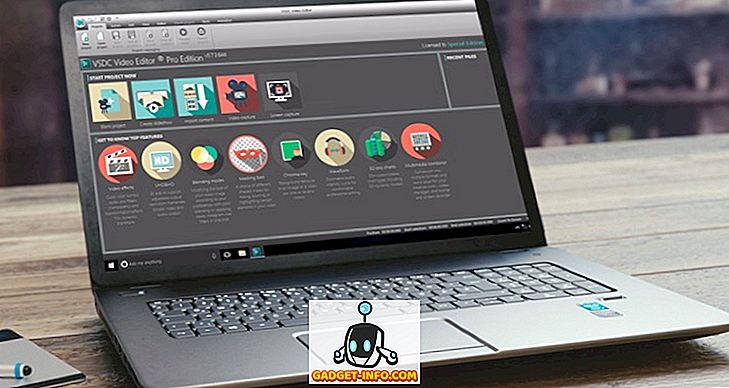Pokud jste geek, musíte si být vědomi skutečnosti, že pokud opravdu chcete ze softwaru co nejvíce vytěžit, musíte si s ním pohrávat. Android je skrytý potenciál může být odemknut zakořenění zařízení a Windows nabízí nepřeberné množství možností prostřednictvím různých hacků registru, takže je to jen montáž, že Chrome OS také obsahuje některé cool skryté možnosti pod kapotou. Pokud tedy používáte Chromebook a chcete jeho plný potenciál odemknout, měli byste v zařízení povolit režim pro vývojáře.
Režim vývojáře v systému OS Chrome vám poskytuje přístup ke kořenům, který umožňuje instalaci dalších operačních systémů, jako je Linux nebo jiné platformy založené na platformě Chromium. Kromě toho přináší Crow příkazy a umožňuje také instalaci aplikací Android prostřednictvím souborů APK. Takto bez jakýchkoliv dalších informací můžete povolit režim vývojáře v systému Chrome OS:
Co je třeba mít na paměti
Než povolíte režim Vývojář v systému OS Chrome, je zde několik následků, na které byste měli být připraveni čelit:
Chromebook bude resetován
Povolením režimu Vývojář v Chromebooku zařízení „vypne“ zařízení, což znamená, že továrna procesu resetuje zařízení. Všechno v zařízení bude tedy vymazáno spolu s údaji o účtu a nastaveními. Pokud jste však své soubory uložili online prostřednictvím služby Disk Google, můžete je při zadávání účtu Google obnovit společně se všemi nastaveními.
Google vrátí podporu
Další důležitou věcí, kterou je třeba poznamenat, je skutečnost, že Google přestane podporovat váš Chromebook, pokud povolíte režim vývojáře. To znamená, že záruka na vaše zařízení bude neplatná. Pokud se však s Chromebookem někdy setkáte, můžete snadno vypnout režim pro vývojáře a poté jej odebrat k opravě.
Povolení režimu pro vývojáře v systému OS Chrome
Chcete-li v Chromebooku aktivovat režim pro vývojáře, poté, co vás upozorníme na problémy, kterým byste mohli čelit, postupujte takto:
1. Dřívější verze Chromebooku byly dodávány s přepínačem, který můžete jednoduše otočit a zapnout režim Vývojář. Nicméně, to není případ ještě a je třeba zavést zařízení Chrome OS do režimu obnovení, abyste mohli začít. Chcete-li spustit Chromebook v režimu obnovení, stiskněte současně tlačítko Esc a Refresh a pak stiskněte tlačítko Napájení .
2. Chromebook by se pak měl spustit se zprávou, že systém Chrome OS chybí nebo je poškozen. Nenechte se bát, protože se jedná o obecnou zprávu, kterou člověk získá při hraní s nastavením systému Chrome OS. Pro přesun dále stiskněte Ctrl + D.

3. Na následující stránce stiskněte klávesu „ Enter “ pro vypnutí „ověření OS“.

4. Poté se Chromebook restartuje a zobrazí se obrazovka, která vás upozorní, že jste vypnuli ověření OS. Stisknutím klávesy Ctrl + D spustíte proces nebo počkejte, až se operační systém po spuštění pípne .

5. Chrome OS pak začne přecházet do režimu Vývojář. Jak na obrazovce říká, můžete počítač vypnout, aby proces zrušil. Operační systém vám poskytne 30 sekund na zrušení procesu, po kterém nelze počítač vypnout.

6. Počítač poté spustí „ Příprava systému pro vývojářský režim “ a v levém horním rohu se zobrazí časovač, který vám ukáže čas, který bude proces trvat.

7. Po dokončení by se měla zobrazit uvítací obrazovka systému OS Chrome, kde budete muset vybrat jazyk, klávesnici a připojit se k síti. K dispozici je také možnost zapnout funkce ladění .

8. I když můžete tuto část přeskočit, povolíte ladění funkcí v OS Chrome a budete moci zavést systém z USB disků, nastavit sshd démona a další. Klikněte na možnost „ Povolit funkce ladění “ a klikněte na tlačítko „ Pokračovat “. Na další stránce zadejte heslo uživatele root, který chcete vytvořit, a to je funkce ladění bude povolena.

Po dokončení procesu bude režim Vývojář povolen. Chcete-li to zkontrolovat, můžete jít do shellu Crosh stisknutím kláves Ctrl + Alt + T a zadat příkaz jako „Shell“, který otevře plnou bash-shell a funguje pouze na zařízeních s povoleným vývojářským režimem. Chcete-li vypnout režim vývojáře v systému Chrome OS, můžete po zapnutí Chromebooku stisknout tlačítko „Space“ na úvodní obrazovce .
Vše je nastaveno tak, aby hrálo s pokročilými možnostmi prostřednictvím vývojářského režimu v systému OS Chrome?
Odemknutím vývojářského režimu v systému Chrome OS můžete hrát s různými pokročilými možnostmi, ale pokud nejste obeznámeni s tím, co děláte, doporučujeme vám postupovat opatrně. Pokud však máte rádi pohádky, pokračujte v Chromebooku a aktivujte režim Vývojář. Dejte nám vědět, pokud narazíte na jakékoli problémy v sekci komentáře níže.